Несмотря на то что текущую дату мы можем узнать, просто взглянув в экран телефона, и там же установить напоминание на любое событие, печатные календари все еще пользуются большой популярностью. Это не только практично, но и вносит некоторое разнообразие в интерьер.
Выбирать календарь из готовых вариантов совсем не обязательно: вы можете сделать макет самостоятельно, а затем отдать его в печать либо воспользоваться собственным принтером. Для этого следует использовать специальные программы либо же полиграфические веб-сервисы, которые и будут описаны в данной статье.
Создание календарей онлайн
Ниже мы не станем рассматривать сервисы онлайн-печати. Речь пойдет о специализированных веб-конструкторах, позволяющих создать уникальный дизайн для своего календаря, а затем самостоятельно его реализовать.
Способ 1: Canva
Лучший сервис для полиграфического дизайна, с помощью которого можно быстро и легко спроектировать любой графический документ, будь то небольшая открытка, буклет или целый плакат. У вас в распоряжении большое количество шаблонов календарей и прочих элементов, таких как фотографии, стикеры, уникальные шрифты и т.п.
- Первым делом вам придется зарегистрироваться на сайте. Так, на главной странице укажите, для чего вы намерены использовать ресурс. Скорее всего, выбор падет на пункт «Для себя» — по нему и щелкните.
Затем зарегистрируйтесь через почту или с помощью одного из сервисов — Google или Facebook.
- Авторизовавшись, вы попадете на главную страницу пользовательского кабинета Canva. Здесь в меню слева перейдите по ссылке «Обзор шаблонов».
- Откройте раздел «Calendar» и выберите желаемый макет среди предложенных вариантов. Вы также сразу можете определить вид календаря: ежемесячный, еженедельный, фотокалендарь или календарь дней рождений. Здесь есть дизайнерские решения на любой вкус.
Ознакомьтесь с шаблоном подробнее и, если он вас устраивает, нажмите на кнопку «Use this template», чтобы перейти непосредственно к веб-редактору графики.
- Используйте панель инструментов слева, чтобы работать с макетами, графическими элементами и шрифтами.
Для загрузки собственных изображений используйте вкладку «Моё».
- Чтобы экспортировать результат своей работы на компьютер, нажмите на кнопку «Скачать» в верхнем меню веб-редактора графики.
Укажите тип готовых изображений, из которых будет состоять календарь, и снова щелкните «Скачать».
Как итог, в память вашего компьютера будет загружен ZIP-архив со всеми страницами персонализированного календаря.
Читайте также: Открываем архив ZIP
Canva — отличный инструмент для тех, кто предпочитает простоту и стиль, ведь он не обязывает создавать календарь с нуля. Тем не менее ресурс позволяет сделать уникальный проект каждому: нужно лишь выбрать понравившийся дизайн и отредактировать его по-своему, придав индивидуальности.
Способ 2: Calendarum
Этот ресурс не столь функциональный, как сервис, описанный выше. Calendarum предназначен для создания макетов визиток, конвертов и одностраничных фотокалендарей. Причем, в отличии от Canva, для работы с сайтом не нужно создавать аккаунт — вы можете сразу же приступить к делу.
- Откройте страницу по ссылке выше и перейдите в раздел «Календарик».
- Если вы хотите создать мини-календарь размером 100×70 миллиметров, просто выберите подходящий шаблон среди представленных на странице. В ином же случае нажмите на ссылку «Расширенный режим».
Выберите схему расположения месяцев и желаемый размер, после чего щелкните по кнопке «Начнем!»
- Редактируйте макет как вам угодно: меняйте цвет фона, добавляйте собственные изображения, клипарт, текст, изменяйте сетку. Затем, чтобы перейти к экспорту календаря на компьютер, нажмите «Получить!»
- В открывшемся окне вы увидите уже готовую JPG-картинку с только-что созданным дизайном. Для скачивания щелкните по ней правой кнопкой мыши и воспользуйтесь пунктом контекстного меню «Сохранить изображение как».
Здесь также все довольно просто, но многие моменты приходится делать вручную. К примеру, позиционировать загруженную картинку в макете вам придется самостоятельно.
Читайте также: Создаем календарь из готовой сетки в Фотошопе
Как видите, сделать красивый календарь можно и не прибегая к помощи специализированного ПО. Вам нужен лишь браузер и стабильный доступ к сети.
Что же касается того, какой из вышеописанных сервисов использовать именно вам, здесь следует исходить из поставленных задач. Так, Canva предназначена для создания многостраничных календарей — ежемесячных или еженедельных, в то время как Calendarum «заточен» под простые одностраничные календари со свободным расположением элементов.
 lumpics.ru
lumpics.ru
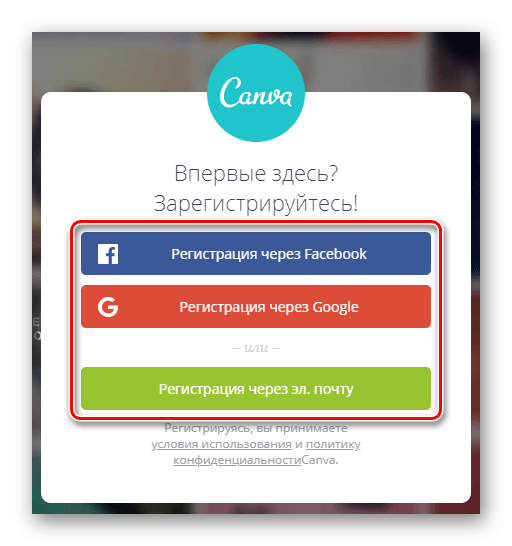
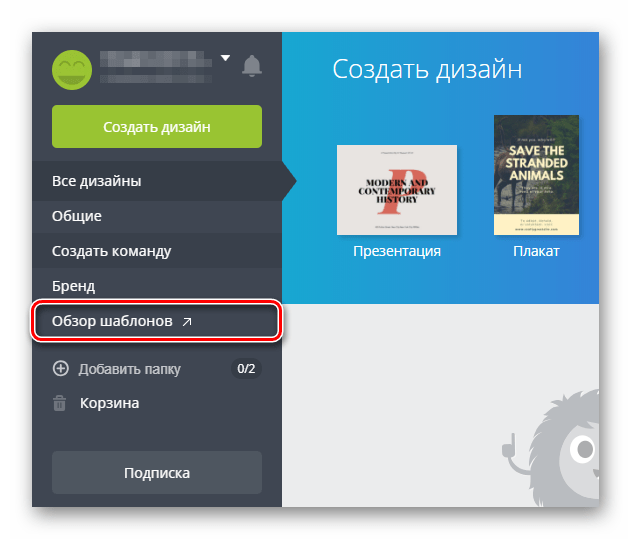


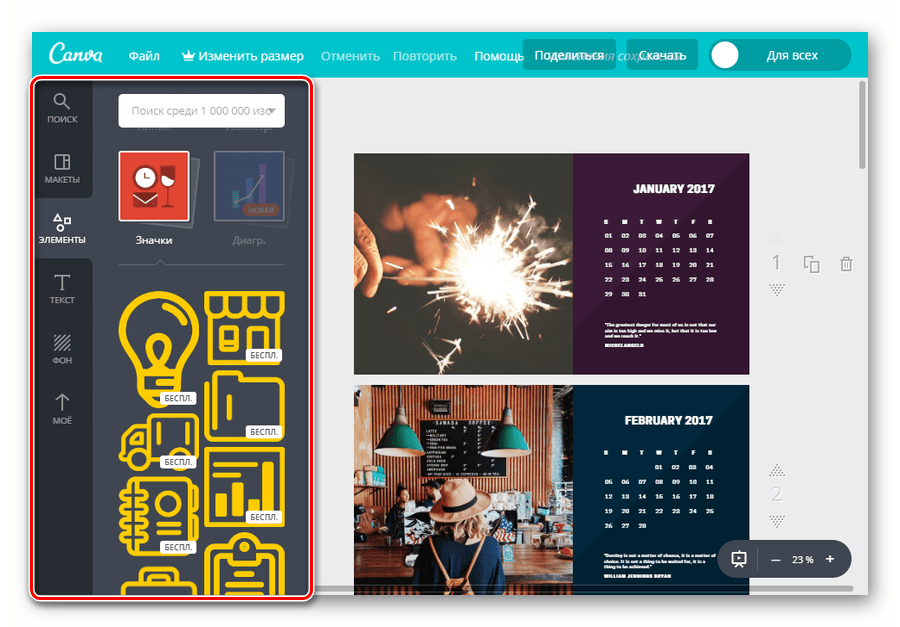
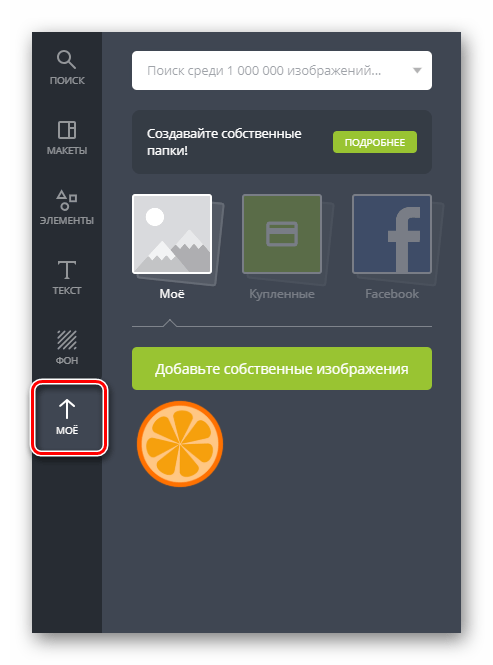


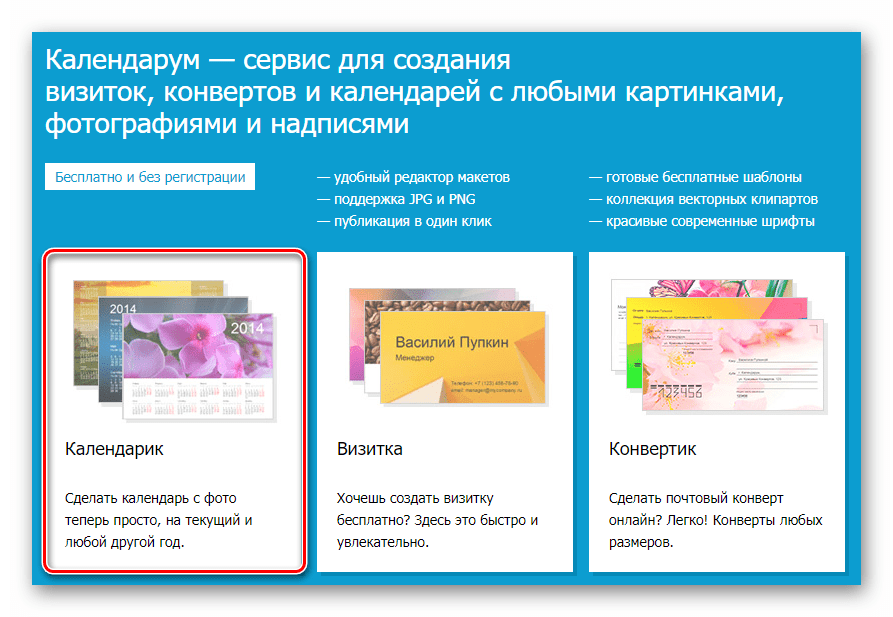

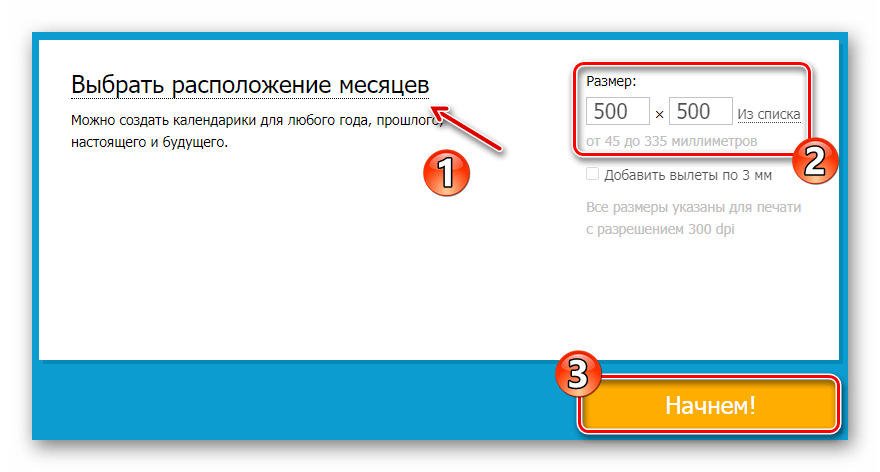
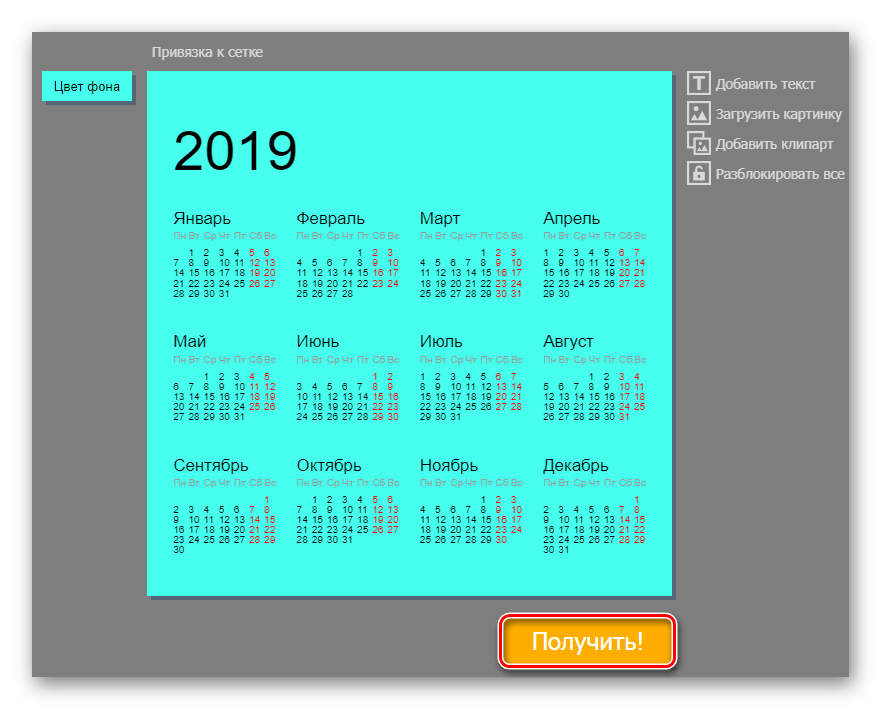







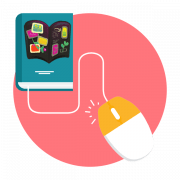



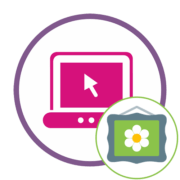

Второй метод — просто огонь! Спасибо!